Při dlouhodobém používání počítačových systémů je paměťový prostor ucpaný a výkon systému Windows je pomalý. Pokud si všimnete, že se místo na pevném disku pomalu zaplňuje, je nutné uvolnit místo v paměti. Jedním z nejlepších způsobů, jak začít, je najít největší soubory ve Windows 10 a zbavit se jich, pokud již nejsou užitečné. Opět platí, že pokud si nepřejete takové soubory trvale mazat, můžete je přesunout na externí pevný disk nebo do cloudového úložiště, aby měl váš systém Windows dostatek volného místa a jeho výkon nebyl ovlivněn.
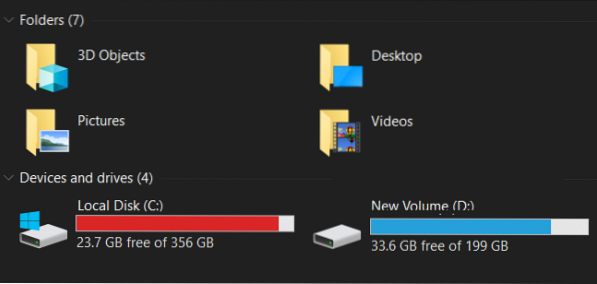
Jak najdete největší soubory ve Windows 10
Existuje několik způsobů, jak najít všechny velké soubory uložené na vašich jednotkách Windows, chystáme se je odhalit; čti dál.
Plný pevný disk ve Windows 10
V systému Windows 10 můžete soubory vyhledávat podle jejich velikosti pomocí následujících metod:
- Pomocí Průzkumníka souborů
- Pomocí příkazového řádku
- Používejte bezplatné nástroje třetích stran
Podívejme se na každé z těchto řešení podrobněji.
1] Pomocí Průzkumníka souborů

Průzkumník souborů považujeme za základní nástroj pro prohlížení souborů ve Windows, ale zde jej budeme používat jako aplikaci pro správu souborů. Několik konkrétních funkcí Průzkumníka souborů vám umožní snadno uspořádat soubory a rychle odfiltrovat velké soubory v systému Windows 10, i když jsou ve výchozím nastavení skryté. Následuj tyto kroky:
- Otevřete Průzkumník souborů kliknutím na ikonu složky, která se zobrazí na hlavním panelu Windows 10. Případně můžete stisknout klávesovou zkratku 'Windows + E''.
- Chcete-li prohledat celý počítač, vyberte možnostTento počítač'se objeví v levém podokně. Pokud se chcete podívat na konkrétní jednotku, vyberte ji.
- Nyní vVyhledávací pole ' typ 'velikost:''
- Nyní budete muset vybrat příslušnou možnost ze seznamu možností. Možnosti velikosti zahrnují:
- Prázdné (0 KB)
- Drobné (0 - 10 KB)
- Malý (10 - 100 KB)
- Střední (100 KB - 1 MB)
- Velký (1 - 16 MB)
- Obrovské (16 - 128 MB)
- Gigantické (> 128 MB)
V této příručce se snažíme hledat největší soubory ve Windows 10, proto jsme vybrali možnost 'Gigantický'.
Mějte prosím na paměti - Windows vám umožní přizpůsobit si vlastní filtry velikosti, pokud nenajdete vhodnou velikost v předdefinovaných možnostech. Budete muset zadat požadovanou podmínku filtru do vyhledávacího pole Průzkumníka souborů jako - 'velikost:> 250 MB'.
Jakmile dokončíte výběr velikosti, možná budete muset počkat několik minut, aby Průzkumník souborů dokončil hledání na celé jednotce. Počkejte, dokud stavový řádek nedokončí vyplňování horní části.

Po dokončení vyhledávání se vPohled' karta vybrat 'Podrobnosti '.

Klikněte na 'Velikost' sloupec seřadit soubory od největší po nejmenší.
Nyní můžete procházet seznam souborů a odstranit ty, které považujete za zbytečné. Soubory ISO, soubory protokolů, instalační programy a dočasné soubory, kterých se můžete zbavit. Pokud chcete smazat jakýkoli soubor, který se objeví v tomto vyhledávání, klikněte na něj pravým tlačítkem a vyberte 'Vymazat'. Chcete-li dále přenést jakýkoli soubor, klikněte na něj pravým tlačítkem myši a vyberte možnostOtevřít umístění souboru''. Poté jej můžete přenést do svého umístění v systému nebo na externí pevný disk.
Důležité - Většina skrytých souborů souvisí se systémy a programy. Při jejich odstraňování buďte opatrní, protože to může způsobit poruchu vašich programů a dokonce vést k havárii celého systému. Než se rozhodnete soubor smazat, abyste neporušili program nebo neodstranili důležitá data, zjistěte, o jaký typ souboru jde.
Číst: Pevný disk se bezdůvodně automaticky plní sám.
2] Pomocí příkazového řádku

Technicky zdatní lidé mohou pomocí příkazového řádku vyhledat velké soubory v systému Windows 10. Postupujte podle následujících kroků:
- Otevřeno 'Běh' dialogové okno stisknutím 'Windows + R''
- Typ 'cmd ' a stisknout 'Enter ' spustit příkazový nástroj.
- Jakmile se otevře, zkopírujte a vložte níže uvedený příkaz a stiskněte 'Enter '
FORFILES / S / C "cmd / c if @fsize GTR 1048576 echo @path"
Mějte prosím na paměti - '1048576' v tomto příkazu znamená 1 MB (1024 * 1024 = 1048576 bajtů). Můžete jej upravit podle svého požadavku. Když mluvíme konkrétně o tomto příkazu, najde všechny soubory, které jsou větší než 1 GB.
Nyní můžete najít konkrétně uvedené soubory v okně Příkazový řádek a odstranit je ze systému.
Číst: Jak vyčistit místo na disku pomocí nástroje Vyčištění disku.
3] Používejte bezplatné nástroje třetích stran
Kromě výše uvedených dvou způsobů můžete také k vyhledání největších souborů v systému Windows 10 použít program třetí strany. Uvedli jsme mnoho takových programů pro analýzu volného místa na disku.
Pokud čelíte problémům s diskovým prostorem a nevíte, kam se místo na disku ztratilo, může vám pomoci bezplatný software. Pokusili jsme se zkompilovat některé z nejvíce doporučených aplikací pro tento účel, takže můžete libovolnou z nich použít.
Doufáme, že vám náš příspěvek pomohl najít všechny velké soubory ve vašem systému Windows 10. Nyní by vás tyto soubory neměly znepokojovat a můžete využít svůj systémový prostor naplno. Zkuste to a dejte nám vědět, pokud tyto triky pomohly.
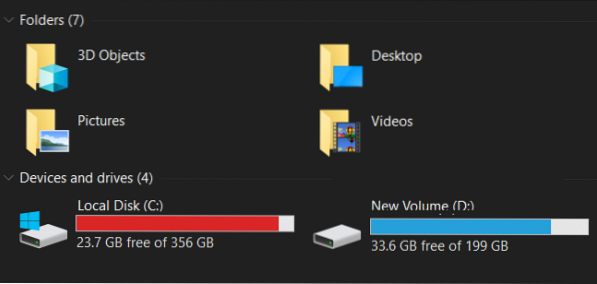
 Phenquestions
Phenquestions


